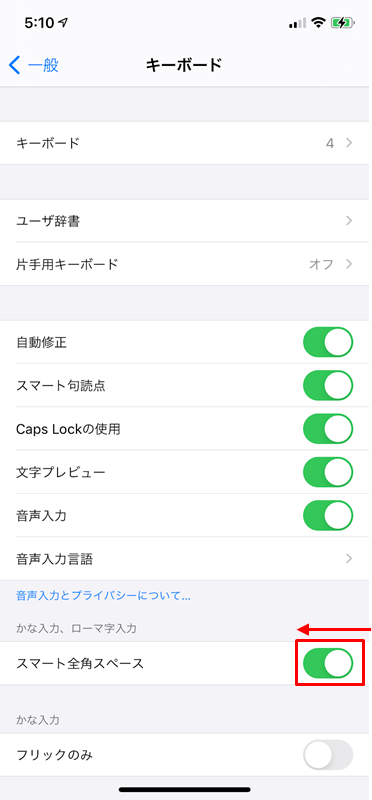Table of Contents
全角スペースの入力への切り替える方法
iPhoneではiOS13へのアップデート以降、「スマート全角スペース」という機能が追加されたため、主に全角の文字のあとにいれたスペースには全角、半角の文字のあとにいれたスペースには半角になるように、自動的にサイズが変わるようになりました。
※この記事はApple iPhone 11 Pro 64GB (iOS 14.4)をベースに記載しています。
「スマート全角スペース機能」をオンにして入力する方法
1) ホーム画面から「設定」をタップ。
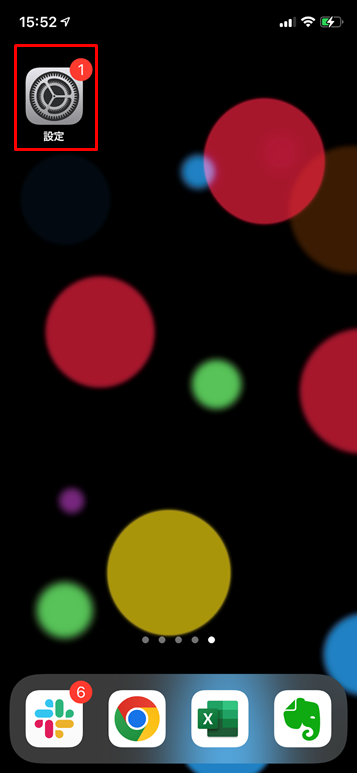
2) 設定画面から「一般」をタップ。
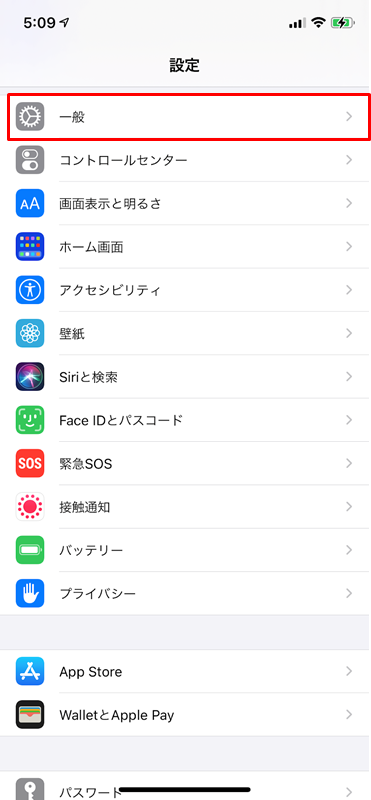
3) 一般の画面から「キーボード」をタップ。
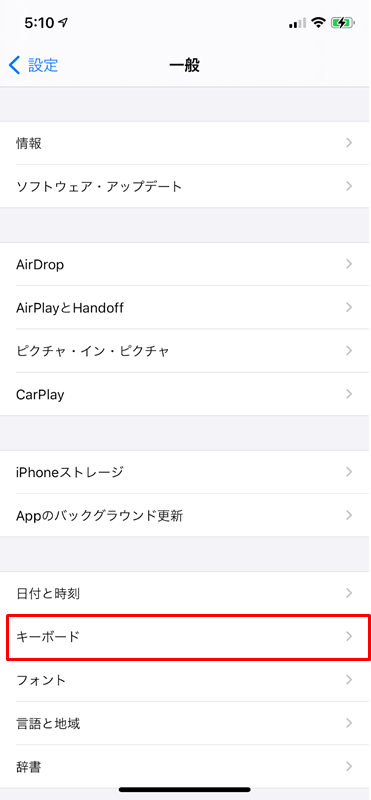
4) キーボードの画面から「スマート全角スペース」をオンにする。
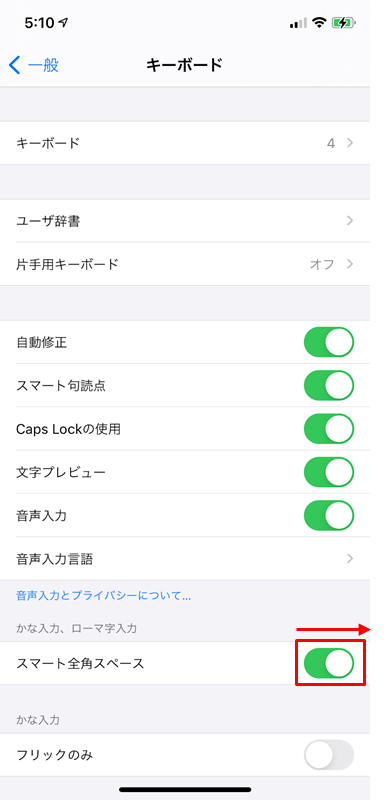
iPhoneのキーボードで全角/半角スペースを入力する方法
iPhoneのキーボードで全角/半角スペースをそれぞれ入力します。
「かな入力」で全角スペースの入力を行う
1) iPhoneの「かな入力」で全角スペースを入力する場合は、「日本語かな」の入力モードにしてから「あいう/ABC/☆123」にし、「空白」キーをタップします。
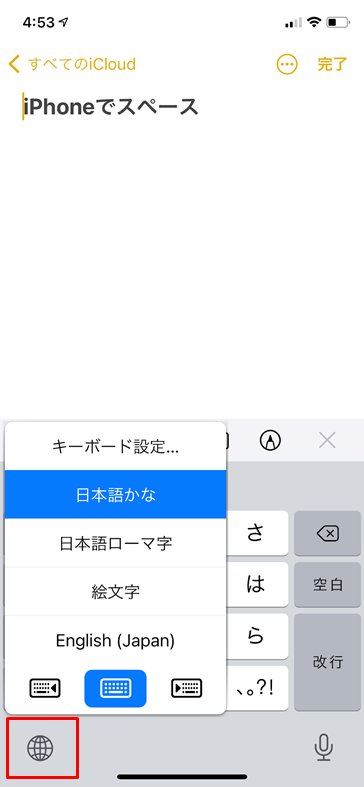
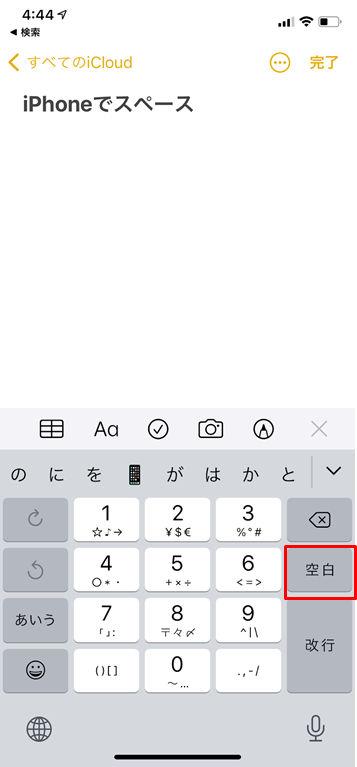
2) 全角スペースが入力されます。
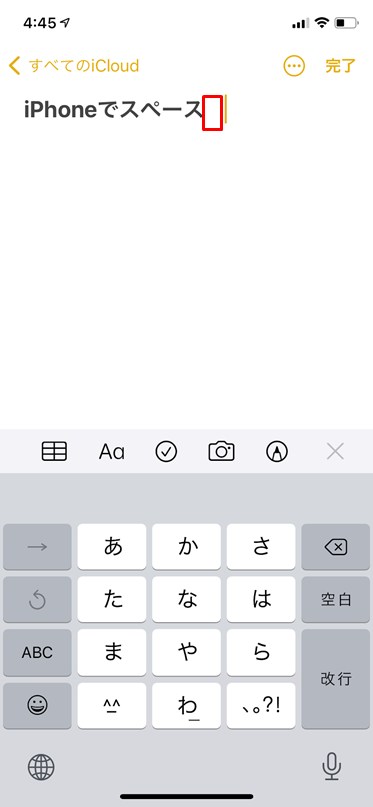
全角スペースの入力から戻す方法
「スマート全角スペース機能」をオフにしてiPhoneのキーボードで常に半角スペースを入力する方法
逆にデフォルトで「スマート全角スペース機能」がオンになっているため、全角スペースが入ってしまい、なんとなく気持ち悪くなる方もいるかもしれません。全角を入力したあと、半角スペースを入力するように直すことも可能です。
1) 先ほどの、最後の手順、ホーム画面>「設定」>「一般」>「キーボード」から「スマート全角スペース機能」をオフにすることで入力を常に半角にすることが可能です。